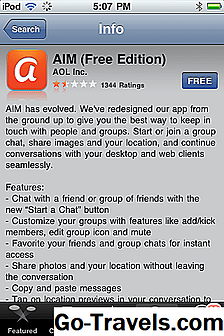Laden Sie Fring für iPhone herunter

Fring ist eine kostenlose iPhone-App, mit der Sie kostenlose Videoanrufe, Sprachanrufe, Text-Chats und Gruppen-Chats mit anderen App-Benutzern senden und empfangen sowie günstige Telefongespräche mit Handys in den USA und international zu 40 Zielen führen können. Da Fring alle diese herausragenden Funktionen in einer kombinierten App vereint, ist es einfacher, mit allen Ihren Freunden und Kollegen in Kontakt zu bleiben.
Die App ist auch auf iPod Touch und iPad verfügbar.
So laden Sie Fring für iPhone herunter:Bevor Sie loslegen, müssen Sie die folgenden einfachen Schritte ausführen, um Fring auf Ihrem Gerät zu installieren: Möglicherweise müssen Sie Ihre Apple-ID eingeben, wenn Sie kürzlich keine App installiert haben. Die Installation kann je nach Internetgeschwindigkeit einige Minuten dauern. Fring App Systemanforderungen:Vergewissern Sie sich, dass Ihr iPhone / iPod Touch diese Systemanforderungen erfüllt, oder Sie können diese App nicht verwenden: So verwenden Sie Fring für das iPhone Wenn die Fring-App vollständig auf Ihrem iPhone, iPod Touch oder iPad installiert ist, tippen Sie auf das App-Symbol, um sich anzumelden. Das Fring-App-Symbol wird als grüner Roboterkopf auf einem weißen quadratischen Hintergrund angezeigt. So verwenden Sie Fring für das iPhone Nach dem ersten Öffnen von Fring erscheint ein Dialogfeld, in dem Sie aufgefordert werden, Benachrichtigungen für die App zu aktivieren oder zu deaktivieren. iPhone Push-Benachrichtigungen sind automatische Benachrichtigungen, die auf dem Bildschirm angezeigt werden, wenn Sie eine Nachricht oder einen Anruf in der Fring-App erhalten. Wenn Sie benachrichtigt werden möchten, wenn eine Sofortnachricht und / oder ein anderes Update gesendet wurde, tippen Sie auf die silberne Schaltfläche "OK", um die Benachrichtigungen zu aktivieren. Wenn Sie nicht benachrichtigt werden möchten, wenn Aktualisierungen an Ihr Fring-Konto gesendet wurden, tippen Sie auf die blaue Schaltfläche "Nicht zulassen". So setzen Sie Benachrichtigungen auf Fring zurückNach dieser Ersteinrichtung werden Sie nicht mehr aufgefordert, Warnungen in Ihrer App erneut zu aktivieren oder zu deaktivieren. Es kann jedoch Fälle geben, in denen Sie ändern möchten, wie Benachrichtigungen angezeigt werden, ob sie angezeigt werden, wenn der Sperrbildschirm Ihres Geräts angezeigt wird, oder dass Sie sie ein- oder ausschalten können. Dies kann leicht erreicht werden: So verwenden Sie Fring für das iPhone Damit Sie alles genießen können, was Fring auf Ihrem iPhone, iPod Touch oder iPad zu bieten hat, müssen Sie ein kostenloses Konto erstellen. Nachdem Sie die App das erste Mal gestartet haben, werden Sie aufgefordert, ein neues Konto zu erstellen. Wenn Sie bereits über ein Fring-Konto verfügen, klicken Sie auf das Schlüsselsymbol in der rechten unteren Ecke, um sich bei der App anzumelden. Die Registrierung Ihrer Registrierung bei der Fring-App dauert weniger als eine oder zwei Minuten. Sie können damit beginnen, kostenlose Video- und Sprachanrufe zu tätigen, Sofortnachrichten zu senden und in wenigen Augenblicken einen Gruppenchat zu genießen. Klicken Sie auf jedes Textfeld und geben Sie Folgendes ein: Klicken Sie auf die grüne Schaltfläche "Weiter", um zur nächsten Seite zu gelangen. Klicken Sie anschließend auf jedes Textfeld und geben Sie Ihre Telefonnummer und E-Mail-Adresse ein. Sie werden auch aufgefordert, ein Foto hinzuzufügen. Klicken Sie auf das Feld "Foto hinzufügen" und drücken Sie dann "Aus Fotobibliothek" oder "Kamera verwenden", um fortzufahren. Bevor Sie auf die grüne Schaltfläche "Fertig" klicken, um die Registrierung Ihres Fring-Kontos zu bestätigen und abzuschließen, markieren Sie die beiden Felder, die der Fotoaufforderung folgen, und deaktivieren Sie sie: So verwenden Sie Fring für das iPhone Die erste Seite, die in Ihrer Fring-App angezeigt wird, ist Ihre "Meine Freunde" -Liste. Auf dieser Seite können Sie alle Ihre Instant Messaging-Gespräche zwischen Ihnen und Ihren Kontakten sehen. In der oberen linken Ecke befindet sich ein Lupensymbol. Dieses Symbol erleichtert die Suche nach Freunden und Familie auf Fring. Klicken Sie auf das Symbol und geben Sie den Benutzernamen Ihres Freundes mit Ihrer QWERTY-Tastatur in das dafür vorgesehene Feld ein. Ein Telefonsymbol befindet sich oben rechts auf der Seite "Meine Freunde". Mit diesem Symbol können Sie Ihre Fring-Freunde und FringOut!, Den kostenpflichtigen Dienst der App, anrufen, mit dem Sie Personen von ihrem iPhone, iPod Touch oder iPad aus über ihr Telefon direkt anrufen können. So verwenden Sie Fring für das iPhone Tippen Sie anschließend auf das Symbol "Verlauf" am unteren Rand der Seite in der Fring-Symbolleiste. Auf dieser Verlaufsseite können Sie den gesamten Kontakt / Verlauf, den Sie zwischen Ihnen und Ihren Freunden hatten, über einen Anruf / Videoanruf anzeigen. In der oberen rechten Ecke befindet sich das graue "FringOut" -Symbol, mit dem Sie Ihre Freunde sofort anrufen oder Kredite kaufen können, um Kontakte auf ihren Telefonen anzurufen, unabhängig davon, ob Fring installiert ist oder nicht. In der oberen linken Ecke Ihrer Verlaufsseite befindet sich das graue Symbol "Löschen", in dem Sie Ihren gesamten Verlauf löschen können. So verwenden Sie Fring für das iPhone Tippen Sie anschließend auf das Symbol "Dialer" in der Fring-Symbolleiste am unteren Rand der Seite. Über dieses Symbol gelangen Sie zur Wählseite, auf der Sie Nummern wählen und Ihre Kontakte anrufen können. Eine weitere interessante Funktion von Fring ist die Möglichkeit, andere Länder anzurufen, indem Sie auf das Flaggensymbol tippen, das sich links neben den gewählten Nummern auf der Seite befindet. So verwenden Sie Fring für das iPhone Tippen Sie auf das "Profil" -Symbol in der Fring-Symbolleiste am unteren Rand der Seite. In diesem Profil können Sie alle Ihre persönlichen Informationen anzeigen / bearbeiten, Ihren Status aktualisieren und Ihr Profilbild anzeigen / ändern. So verwenden Sie Fring für das iPhone Tippen Sie schließlich auf das letzte Symbol in der rechten unteren Ecke der Fring-App mit der Bezeichnung "Mehr". Auf dieser Seite können Sie Ihre Einstellungen bearbeiten. Die Einstellungen, die Sie bearbeiten können, sind: So verwenden Sie Fring für das iPhone Brandon De Hoyos von Instant Messaging trug ebenfalls zu diesem Bericht bei.
02 von 09 Starten Sie die Fring App

03 von 09 Fring-Benachrichtigungen

04 von 09 Erstellen Sie Ihr Fring-Konto

05 von 09 Meine Freundesliste in Fring

06 von 09 Fring-Geschichte

07 von 09 Verwenden des Fring-Dialers

08 von 09 Fring-Profile auf dem iPhone

09 von 09 Fring "Mehr" Tab